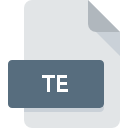
Extension de fichier TE
Textease CT Database Format
-
DeveloperLightbox Education
-
Category
-
Popularité3.3 (3 votes)
Qu'est-ce que le fichier TE?
TE est une extension de fichier couramment associée aux fichiers Textease CT Database Format. Lightbox Education a défini le format standard Textease CT Database Format. Le format de fichier TE est compatible avec les logiciels pouvant être installés sur la plate-forme système . Le format de fichier TE, avec 403 autres formats de fichier, appartient à la catégorie Fichiers de base de données. Le logiciel recommandé pour la gestion des fichiers TE est Textease Studio CT. Sur le site officiel de Lightbox Education developer, vous trouverez non seulement des informations détaillées sur le logiciel Textease Studio CT, mais également sur TE et d’autres formats de fichiers pris en charge.
Programmes prenant en charge l'extension de fichier TE
Les fichiers avec l'extension TE, comme n'importe quel autre format de fichier, peuvent être trouvés sur n'importe quel système d'exploitation. Les fichiers en question peuvent être transférés vers d'autres appareils, mobiles ou fixes, mais tous les systèmes ne sont pas nécessairement capables de gérer correctement ces fichiers.
Comment ouvrir un fichier TE?
Il peut y avoir plusieurs raisons pour lesquelles vous rencontrez des problèmes lors de l’ouverture des fichiers TE sur un système donné. Ce qui est important, tous les problèmes courants liés aux fichiers avec l’extension TE peuvent être résolus par les utilisateurs eux-mêmes. Le processus est rapide et n'implique pas un expert en informatique. Nous avons préparé une liste qui vous aidera à résoudre vos problèmes avec les fichiers TE.
Étape 1. Installez le logiciel Textease Studio CT
 La cause principale et la plus fréquente empêchant les utilisateurs d'ouvrir les fichiers TE est qu'aucun programme capable de gérer les fichiers TE n'est installé sur le système de l'utilisateur. La solution à ce problème est très simple. Téléchargez Textease Studio CT et installez-le sur votre appareil. La liste complète des programmes regroupés par système d’exploitation se trouve ci-dessus. L'une des méthodes de téléchargement de logiciel les plus sans risque consiste à utiliser des liens fournis par des distributeurs officiels. Visitez le site Web Textease Studio CT et téléchargez le programme d'installation.
La cause principale et la plus fréquente empêchant les utilisateurs d'ouvrir les fichiers TE est qu'aucun programme capable de gérer les fichiers TE n'est installé sur le système de l'utilisateur. La solution à ce problème est très simple. Téléchargez Textease Studio CT et installez-le sur votre appareil. La liste complète des programmes regroupés par système d’exploitation se trouve ci-dessus. L'une des méthodes de téléchargement de logiciel les plus sans risque consiste à utiliser des liens fournis par des distributeurs officiels. Visitez le site Web Textease Studio CT et téléchargez le programme d'installation.
Étape 2. Vérifiez la version de Textease Studio CT et mettez-la à jour si nécessaire
 Vous ne pouvez toujours pas accéder aux fichiers TE bien que Textease Studio CT soit installé sur votre système? Assurez-vous que le logiciel est à jour. Il peut également arriver que les créateurs de logiciels, en mettant à jour leurs applications, ajoutent une compatibilité avec d’autres formats de fichiers plus récents. Si vous avez une ancienne version de Textease Studio CT installée, il est possible que le format TE ne soit pas pris en charge. La version la plus récente de Textease Studio CT est compatible avec les versions antérieures et peut gérer les formats de fichiers pris en charge par les versions antérieures du logiciel.
Vous ne pouvez toujours pas accéder aux fichiers TE bien que Textease Studio CT soit installé sur votre système? Assurez-vous que le logiciel est à jour. Il peut également arriver que les créateurs de logiciels, en mettant à jour leurs applications, ajoutent une compatibilité avec d’autres formats de fichiers plus récents. Si vous avez une ancienne version de Textease Studio CT installée, il est possible que le format TE ne soit pas pris en charge. La version la plus récente de Textease Studio CT est compatible avec les versions antérieures et peut gérer les formats de fichiers pris en charge par les versions antérieures du logiciel.
Étape 3. Configurez l’application par défaut pour ouvrir les fichiers TE en Textease Studio CT
Si le problème n'a pas été résolu à l'étape précédente, vous devez associer les fichiers TE à la dernière version de Textease Studio CT que vous avez installée sur votre appareil. La méthode est assez simple et varie peu d'un système d'exploitation à l'autre.

Sélection de l'application de premier choix dans Windows
- En cliquant sur le bouton TE avec le bouton droit de la souris, vous obtiendrez un menu dans lequel vous devrez sélectionner l’option
- Ensuite, sélectionnez l'option , puis utilisez ouvrir la liste des applications disponibles.
- Enfin, sélectionnez , pointez sur le dossier où est installé Textease Studio CT, cochez la case Toujours utiliser ce programme pour ouvrir les fichiers TE et conformez votre sélec tion en cliquant sur le bouton

Sélection de l'application de premier choix dans Mac OS
- Dans le menu déroulant, accessible en cliquant sur le fichier avec l'extension TE, sélectionnez
- Ouvrez la section en cliquant sur son nom
- Dans la liste, choisissez le programme approprié et confirmez en cliquant sur
- Une fenêtre de message devrait apparaître pour vous informer que cette modification sera appliquée à tous les fichiers avec l'extension TE. En cliquant sur vous confirmez votre sélection.
Étape 4. Recherchez les erreurs dans le fichier TE
Vous avez suivi de près les étapes énumérées aux points 1 à 3, mais le problème est toujours présent? Vous devriez vérifier si le fichier est un fichier TE approprié. Il est probable que le fichier est corrompu et donc inaccessible.

1. Vérifiez que le TE en question n'est pas infecté par un virus informatique
Si le fichier est infecté, le logiciel malveillant qui réside dans le fichier TE empêche toute tentative de l'ouvrir. Analysez immédiatement le fichier à l’aide d’un antivirus ou de l’ensemble du système pour vous assurer que tout le système est sécurisé. Si le fichier TE est effectivement infecté, suivez les instructions ci-dessous.
2. Vérifiez si le fichier est corrompu ou endommagé
Si vous avez obtenu le fichier TE problématique d'un tiers, demandez-lui de vous en fournir une autre copie. Le fichier a peut-être été copié par erreur et les données ont perdu leur intégrité, ce qui empêche d'accéder au fichier. Si le fichier TE n'a été que partiellement téléchargé depuis Internet, essayez de le télécharger à nouveau.
3. Vérifiez si l'utilisateur avec lequel vous êtes connecté dispose des privilèges d'administrateur.
Certains fichiers nécessitent des droits d'accès élevés pour les ouvrir. Déconnectez-vous de votre compte actuel et connectez-vous à un compte disposant de privilèges d'accès suffisants. Ouvrez ensuite le fichier Textease CT Database Format.
4. Assurez-vous que le système dispose de suffisamment de ressources pour exécuter Textease Studio CT
Les systèmes d'exploitation peuvent noter suffisamment de ressources libres pour exécuter l'application prenant en charge les fichiers TE. Fermez tous les programmes en cours et essayez d’ouvrir le fichier TE.
5. Vérifiez que votre système d'exploitation et vos pilotes sont à jour
Les versions les plus récentes des programmes et des pilotes peuvent vous aider à résoudre les problèmes liés aux fichiers Textease CT Database Format et à assurer la sécurité de votre périphérique et de votre système d'exploitation. Il est possible que l'une des mises à jour de système ou de pilote disponibles résolve les problèmes liés aux fichiers TE affectant les anciennes versions d'un logiciel donné.
Voulez-vous aider?
Si vous disposez des renseignements complémentaires concernant le fichier TE nous serons reconnaissants de votre partage de ce savoir avec les utilisateurs de notre service. Utilisez le formulaire qui se trouve ici et envoyez-nous les renseignements sur le fichier TE.

 Windows
Windows 
